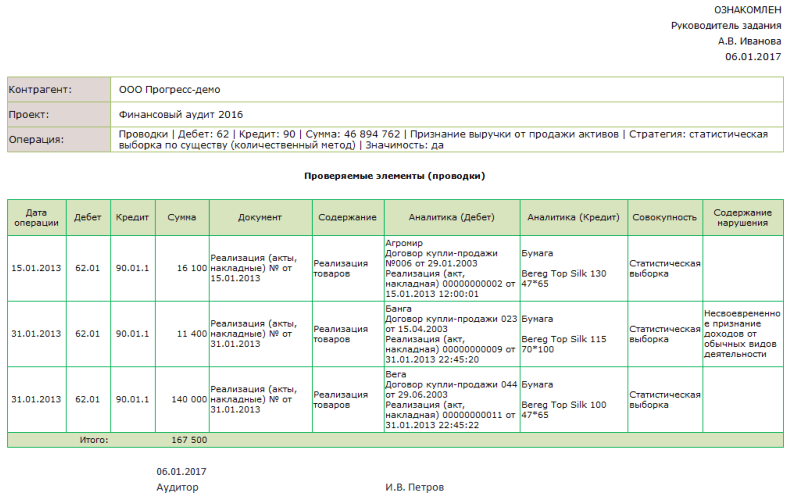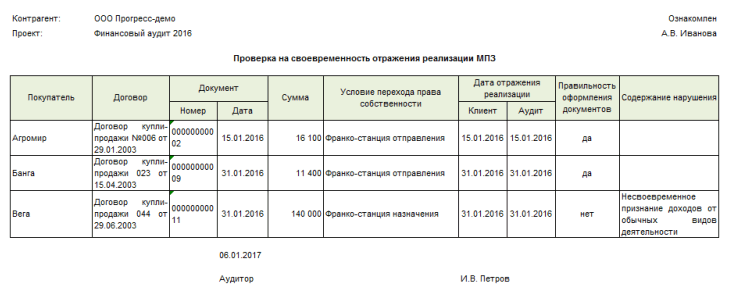Мастер создания документа по данным бухгалтерского учета
Создание рабочего документа по данным бухгалтерского учета производится в следующих формах:
Выгрузка проводок и сальдо по стандартному шаблону
Данные бухгалтерского учета выгружаются в редактор Excel Viewer. Шаблон документа единый по всем операциям / остаткам.
- С использованием панели поиска в форме Проводки (Сальдо), Проводки по операции (Сальдо по операции) отберите необходимые данные бухгалтерского учета.
-
В панели инструментов нажмите на кнопку
 Отчеты. Будет открыта форма Доступные отчеты.
×
Отчеты. Будет открыта форма Доступные отчеты.
× -
В открывшейся форме выберите необходимый отчет и нажмите на кнопку
 Сформировать и сохранить. Откроется форма Добавление процедуры для добавления или выбора аудиторской процедуры для сохранения рабочего документа.
×
Сформировать и сохранить. Откроется форма Добавление процедуры для добавления или выбора аудиторской процедуры для сохранения рабочего документа.
× -
В разделе Выбор источника установите переключатель на необходимом значении:
типовые процедуры в справочнике
Применяется для выбора процедур из состава типовых процедур, внесенных в методику аудита.
В поле Методика аудита выберите необходимую методику аудита из справочника Методики аудита.
- В форме Добавление процедур нажмите на кнопку Далее.
-
На следующей странице Выберите типовую процедуру разверните необходимый раздел аудита и установите курсор мыши в ячейку строки на необходимой процедуре.При необходимости поиска процедуры по наименованию введите в строку поиска искомый текст и нажмите на кнопку Поиск. Будут приведены отобранные процедуры. Выделение процедур жирным шрифтом информирует о том, что данная процедура ранее уже была добавлена в проект.×Затем нажмите на кнопку Далее. Выбранная процедура будет добавлена в форму Процедуры, а созданный документ будет сохранен на вкладке Файлы карточки документа.
процедуры по проекту
Применяется для выбора процедуры, уже ранее внесенную в проект.
- В форме Добавление процедур нажмите на кнопку Далее.
-
На следующей странице Выберите процедуру разверните необходимый раздел аудита и установите курсор мыши в ячейку строки на необходимой процедуре.При необходимости поиска процедуры по наименованию введите в строку поиска искомый текст и нажмите на кнопку Поиск. Будут приведены отобранные процедуры.×Затем нажмите на кнопку Далее. Выбранная процедура будет добавлена в форму Процедуры, а созданный документ будет сохранен на вкладке Файлы карточки документа.
новая
Применяется для создания новой процедуры.
Заполните необходимые поля.
Раздел аудита Выберите необходимый раздел аудита из списка значений формы Разделы аудита Код процедуры При необходимости введите код процедуры. Значение используется для сортировки процедур по разделу аудита и при формировании индекса документа по проекту Наименование Введите наименование процедуры -
В табличном редакторе Excel Viewer будет открыт заполненный данными бухгалтерского учета рабочий документ. При необходимости внесите дополнительные данные в рабочий документ и сохраните внесенные изменения. Нажмите на кнопку
 Сохранить. Затем закройте редактор документов.
×Созданный рабочий документ будет сохранен на вкладке Файлы выбранной аудиторской процедуры.
Сохранить. Затем закройте редактор документов.
×Созданный рабочий документ будет сохранен на вкладке Файлы выбранной аудиторской процедуры.
Выгрузка проводок и сальдо по шаблону документа, настроенному в справочнике
Данные бухгалтерского учета выгружаются в редактор Excel Viewer. Шаблон документа настраивается в справочнике Типовые процедуры. Данные бухгалтерского учета могут быть выгружены в рабочие документы, созданные по разным шаблонам. Шаблоны документов могут быть созданы пользователями самостоятельно.
- С использованием панели поиска в форме Проводки (Сальдо), Проводки по операции (Сальдо по операции) отберите необходимые данные бухгалтерского учета.
-
В панели инструментов нажмите на кнопку
 Создать документ.
Создать документ.
-
В разделе Выбор источника установите переключатель на необходимом значении:
типовые процедуры в справочнике
Применяется для выбора процедур из состава типовых процедур, внесенных в методику аудита.
В поле Методика аудита выберите необходимую методику аудита из справочника Методики аудита.
- В форме Добавление процедур нажмите на кнопку Далее.
-
На следующей странице Выберите типовую процедуру разверните необходимый раздел аудита и установите курсор мыши в ячейку строки на необходимой процедуре.При необходимости поиска процедуры по наименованию введите в строку поиска искомый текст и нажмите на кнопку Поиск. Будут приведены отобранные процедуры. Выделение процедур жирным шрифтом информирует о том, что данная процедура ранее уже была добавлена в проект.×Затем нажмите на кнопку Далее. Выбранная процедура будет добавлена в форму Процедуры, а созданный документ будет сохранен на вкладке Файлы карточки документа.
процедуры по проекту
Применяется для выбора процедуры, уже ранее внесенную в проект.
- В форме Добавление процедур нажмите на кнопку Далее.
-
На следующей странице Выберите процедуру разверните необходимый раздел аудита и установите курсор мыши в ячейку строки на необходимой процедуре.При необходимости поиска процедуры по наименованию введите в строку поиска искомый текст и нажмите на кнопку Поиск. Будут приведены отобранные процедуры.×Затем нажмите на кнопку Далее. Выбранная процедура будет добавлена в форму Процедуры, а созданный документ будет сохранен на вкладке Файлы карточки документа.
-
В табличном редакторе Excel Viewer будет открыт заполненный данными бухгалтерского учета рабочий документ. При необходимости внесите дополнительные данные в рабочий документ и сохраните внесенные изменения. Нажмите на кнопку
 Сохранить. Затем закройте редактор документов.
×Созданный рабочий документ будет сохранен на вкладке Файлы выбранной аудиторской процедуры.
Сохранить. Затем закройте редактор документов.
×Созданный рабочий документ будет сохранен на вкладке Файлы выбранной аудиторской процедуры.
См. также
Создание отчета. Заполнение рабочего документа по стандартному шаблону